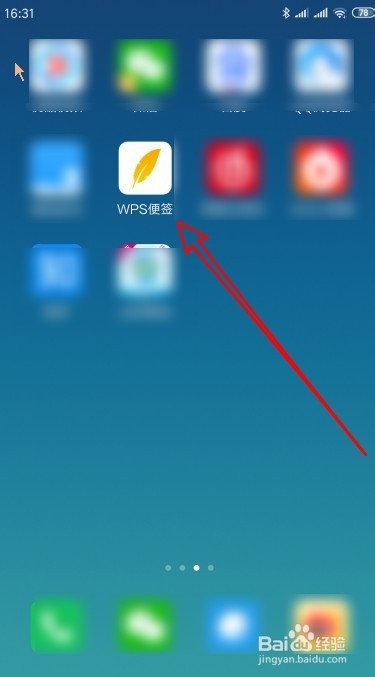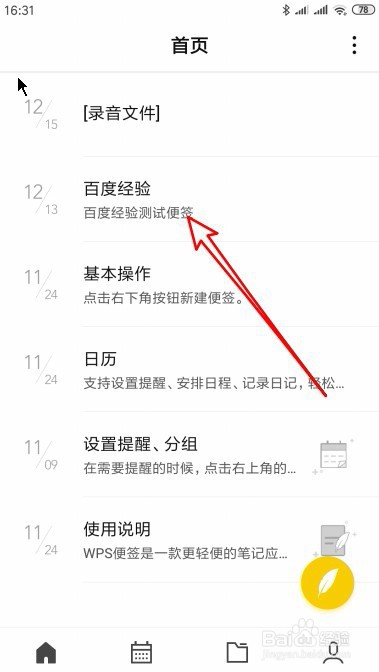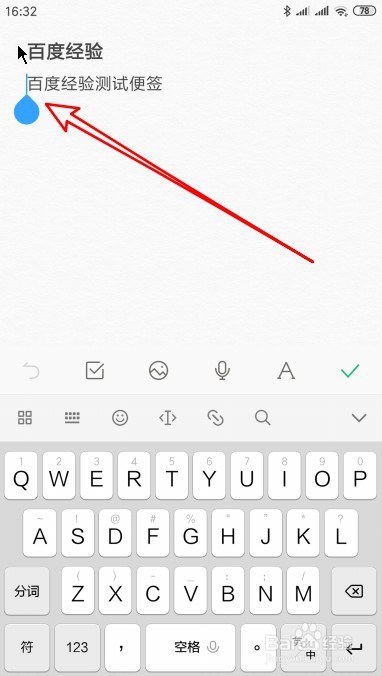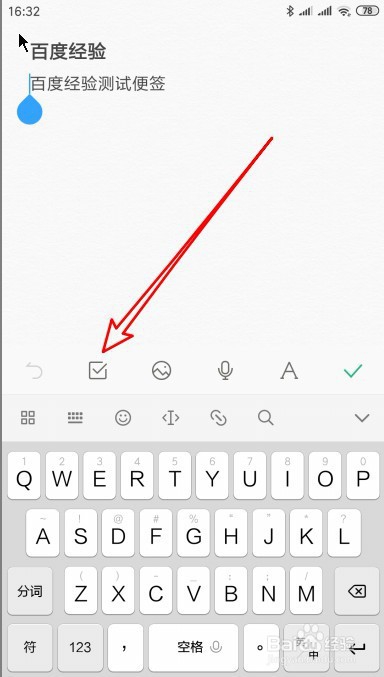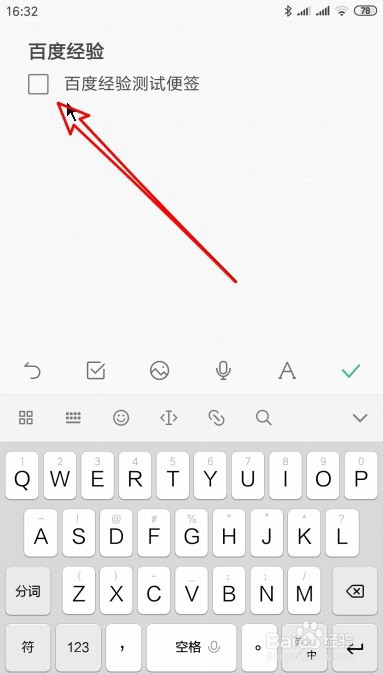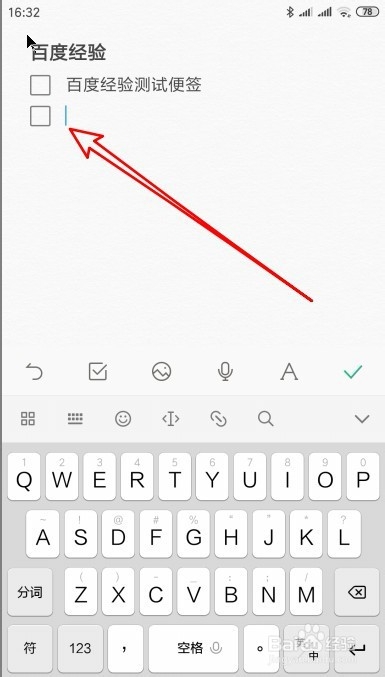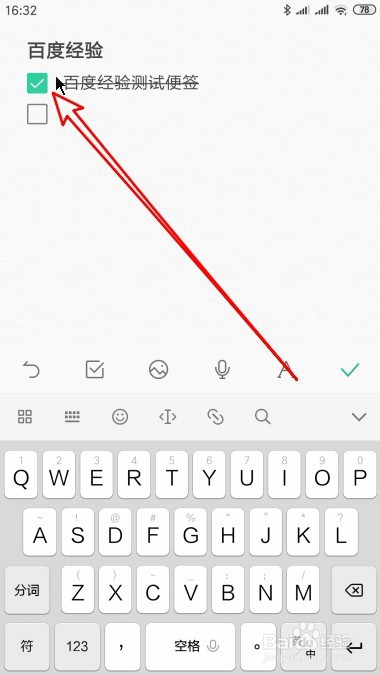WPs便签怎么样在编辑区域加入多选方框
1、首先在手机桌面上找到安装好的“Wps便签”的图标。
2、然后在打开的便签页面中点击要编辑的便签。
3、然后在打开的编辑区域中定位到要插入多选方框的位置。
4、接着我们点击下面工具栏上的“多选”图标。
5、这时可以看到在编辑区域中已插入了一个多选方框。
6、这样在我们回车后输入另一行的时候,就会自动插入一个多选框。
7、我们还可以通过点击多选框来勾选该复选框。
8、总结:1、首先在手机桌面上找到安装好的“Wps便签”的图标。2、然后在打开的便签页面中点击要编辑的便签。3、然后在打开的编辑区域中定位到要插入多选方框的位置。4、接着我们点击下面工具栏上的“多选”图标。5、这时可以看到在编辑区域中已插入了一个多选方框。6、这样在我们回车后输入另一行的时候,就会自动插入一个多选框。7、我们还可以通过点击多选框来勾选该复选框。
声明:本网站引用、摘录或转载内容仅供网站访问者交流或参考,不代表本站立场,如存在版权或非法内容,请联系站长删除,联系邮箱:site.kefu@qq.com。
阅读量:55
阅读量:20
阅读量:42
阅读量:77
阅读量:25